一体电脑连接wifi的方法是什么?
5
2025-04-01
在现代网络社会,无线网络(WiFi)已成为我们生活中不可或缺的一部分。无论是使用智能手机、平板电脑还是笔记本电脑,了解如何查看电脑中的WiFi信息都是非常重要的技能。本文将详细介绍电脑查看WiFi的多种方法,并提供一些实用技巧以供参考。
在本文中,我们将探讨如何在电脑上查看WiFi信息,这包括查看当前连接的WiFi网络状态、获取网络详细信息以及排查网络故障等。我们将提供系统而详细的步骤,确保初学者也能轻松掌握,并提高问题解决的效率。

1.Windows系统查看WiFi状态
在Windows系统中,查看当前的WiFi连接状态非常简单,以下是步骤指导:
步骤1:点击任务栏右下角的网络图标
在任务栏右下角,找到显示为无线信号的图标,这可能是一个天线图标或WiFi图标。
步骤2:选择“打开网络和互联网设置”
点击该图标后,通常会弹出一个菜单,选择“打开网络和互联网设置”或者“查看网络属性”。
步骤3:查看网络详细信息
在打开的“设置”窗口中,“状态”选项卡将显示WiFi的基本连接状态,包括信号强度、IP地址、默认网关等。
2.macOS系统查看WiFi状态
macOS系统也有自己的方式来查看WiFi状态,步骤如下:
步骤1:点击右上角的WiFi图标
在屏幕右上角的菜单栏中,找到WiFi的图标并点击。
步骤2:查看网络详细信息
点击后,会弹出一个关于当前WiFi连接的简要信息面板。
3.Linux系统查看WiFi状态
在Linux系统中,方法会有所区别,但依然简单:
步骤1:打开网络设置
具体步骤因Linux发行版而异,但通常在系统设置中都有一个网络或者WiFi图标。
步骤2:查看连接详情
进入网络设置后,找到已连接的WiFi网络并选择“连接详情”或者“状态”查看。

1.使用命令行获取WiFi信息
在Windows、macOS和Linux系统中,都有命令行工具可以用来获取详细的WiFi信息:
Windows系统
在“运行”窗口(快捷键Win+R)输入`cmd`打开命令提示符,输入以下命令之一:
```
netshwlanshownetworksmode=bssid
```
或者
```
netshwlanshownetworksmode=bssidinterface="无线网卡名称"
```
macOS系统
在“终端”中(可以通过Spotlight搜索“终端”打开),输入命令:
```
airport-s
```
Linux系统
在终端中输入:
```
iwconfig
```
或者,如果使用的是NetworkManager,可以使用:
```
nmclidwifilist
```
2.查看WiFi密码
在Windows10或更高版本中,可以通过以下步骤查看已保存的WiFi密码:
步骤1:打开“设置”
步骤2:选择“网络和互联网”
步骤3:点击“WiFi”,然后选择要查看密码的网络
步骤4:点击“网络属性”,然后滚动到“密码”部分,点击显示密码图标
在macOS和Linux中,查看WiFi密码通常需要使用一些第三方的工具或命令行。
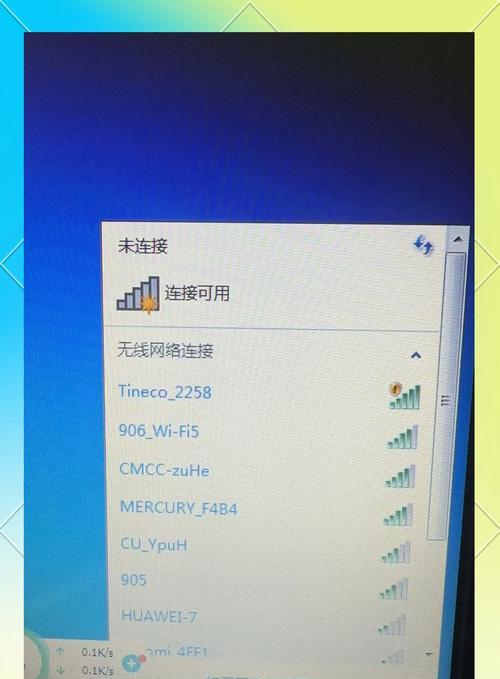
当遇到WiFi连接问题时,以下是一些基本的故障排查步骤:
步骤1:检查物理连接
确认无线路由器的电源和网线连接是否正常。
步骤2:检查WiFi信号强度
确保电脑处于路由器信号覆盖范围内。
步骤3:重启网络设备
有时重启路由器和电脑的无线适配器能够解决临时问题。
步骤4:检查无线网络设置
确保电脑的无线适配器设置与路由器设置没有冲突。
步骤5:使用故障排除工具
如Windows系统提供了“网络故障排除”工具,MacOS系统有“无线诊断”工具,都可以帮助您排查问题。
定期检查WiFi信号强度,尤其是在不同的房间内,以便调整路由器位置或增补信号强度。
使用密码管理器来保存和管理不同WiFi网络的密码,既安全又方便。
了解电脑的无线网卡型号和驱动信息,以便及时更新以获得最佳性能和兼容性。
通过本文的详细指南,您应该能够轻松查看电脑上的WiFi状态,获取网络详细信息以及排查WiFi的常见问题。随着技术的不断发展,掌握这些基本技能对于日常计算机操作来说至关重要。无论是在家中还是出行在外,都能够确保您拥有稳定可靠的网络连接。请继续探索和实践,不断优化您的数字生活体验。
版权声明:本文内容由互联网用户自发贡献,该文观点仅代表作者本人。本站仅提供信息存储空间服务,不拥有所有权,不承担相关法律责任。如发现本站有涉嫌抄袭侵权/违法违规的内容, 请发送邮件至 3561739510@qq.com 举报,一经查实,本站将立刻删除。